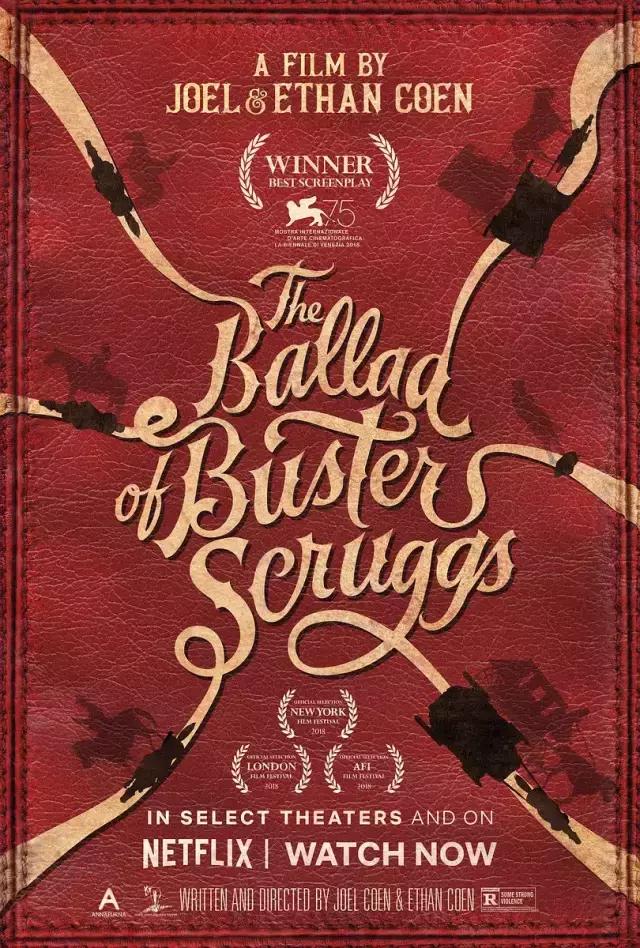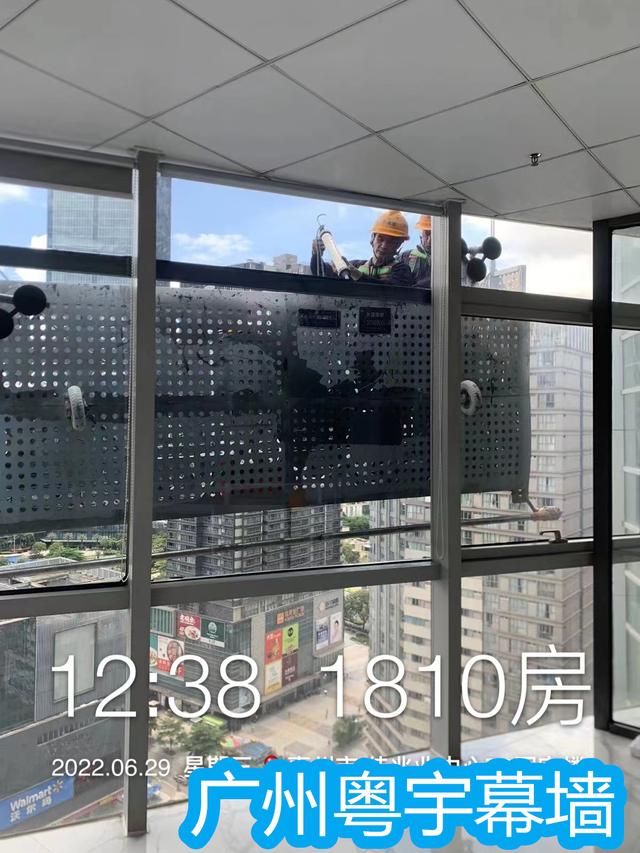在CAD軟件的使用過程中,有的時候,需要在已經繪制的圖紙中生成閉合多段線。有的小夥伴開始用多段線命令PLINE,快捷鍵PL,一點一點地描圖,來生成閉合多段線,可以用來填充,計算面積等等。現在不用這麼麻煩了,有一個神奇的命令可以讓多段線自己閉合生成,省時省力。步驟如下:
1、打開軟件CAD,找到要編輯的圖紙,打開。

2、BOUNDARY這個命令,就是用封閉區域創建面域或多段線,快捷鍵是BO,我們在命令行輸入BO。

3、回車,這時,彈出邊界創建的對話框,我們在對象類型裡選擇多段線,然後确定。

4、按照命令行提示,拾取内部點,鼠标左鍵單擊要生成閉合多段線的内部區域。

5、單擊回車,這時就會生成如圖所示的多段線,完全不用一點一點重新描圖了。在不知道這個命令之前,我就會有PL命令重新描一遍,以生成閉合線。現在不用這麼麻煩了。

6、然後,可以用填充命令,對閉合多段線進行填充。在總圖繪制中,經常會對綠地範圍填充,綠地、建築等各種面積統計,這個命令可以快速生成閉合多段線,然後進行填充,面積統計,省時省力。

更多精彩资讯请关注tft每日頭條,我们将持续为您更新最新资讯!